Informes de Identity Manager
Los tipos de informes de Identity Manager se agrupan en las siguientes categorías:
Informes de registro de auditoría
Los informes de registro de auditoría se basan en eventos capturados en el registro de auditoría del sistema. Estos informes suministran información acerca de cuentas generadas, solicitudes de aprobación, intentos de acceso fallidos, cambios y reinicializaciones de contraseñas, actividades de autoabastecimiento, infracción de directivas, y usuarios de proveedores de servicios (extranet), entre otros.
Nota –
Antes de ejecutar registros de auditoría, debe especificar los tipos de eventos de Identity Manager que desea capturar. Para ello, seleccione Configurar en la barra de menús y después Auditoría. Seleccione uno o más nombres de grupo de auditoría para registrar los eventos correctos y fallidos de cada grupo. Para obtener más información sobre la definición de grupos de auditoría, consulte Configuración de grupos y eventos de auditoría.
 Para definir un informe de registro de auditoría
Para definir un informe de registro de auditoría
-
Siga las instrucciones para crear un informe en Creación de informes.
Seleccione Informes de Identity Manager en el primer menú Tipo de informe y después Informe de AuditLog en el segundo menú.
Aparece la página Definir un informe.
-
Rellene el formulario y pulse Guardar.
Haga clic en Ayuda si necesita ayuda con el formulario.
Una vez definidos y guardados los parámetros del informe, ejecútelo desde la página Ejecutar informes. Pulse Ejecutar para generar un informe con todos los resultados que cumplen los criterios guardados. El informe incluye la fecha en que se produjo un evento, la acción realizada y su resultado.
Informes de registro de auditoría de usuarios individuales
Igual que sucede con los informes de registro de auditoría, el informe de registro de auditoría de usuario individual se basa en eventos capturados en el registro de auditoría del sistema. Sin embargo, este informe solicita un usuario sobre el que informar, y devuelve una lista de las actividades realizadas por ese usuario. Para optimizar los resultados, este informe busca el nombre de usuario coincidente tanto en el campo AccountId como ObjectDesc del registro de auditoría.
Este informe puede devolver un conjunto fijo de columnas o bien se puede seleccionar un conjunto personalizado de columnas. Las columnas se definen en reporttasks.xml y defaultreports.xml. Ambos archivos se hallan en el directorio sample (situado en el directorio de instalación de Identity Manager).
 Para definir un informe de registro de auditoría de usuario individual
Para definir un informe de registro de auditoría de usuario individual
-
Siga las instrucciones para crear un informe en Creación de informes.
Seleccione Informes de Identity Manager en el primer menú Tipo de informe y después Informe de AuditLog de usuario individual en el segundo menú.
Aparece la página Definir un informe.
-
Rellene el formulario y pulse Guardar.
Haga clic en Ayuda si necesita ayuda con el formulario.
Informes en tiempo real
Los informes en tiempo real sondean los recursos directamente para comunicar datos en tiempo real.
Los informes en tiempo real incluyen:
-
Informe de grupo de recursos. Resumen los atributos de grupo, incluidas las afiliaciones de los usuarios.
-
Informe de estado de recurso. Comprueba el estado de la conexión de los recursos especificados aplicando el método testConnection a cada recurso.
-
Informe de usuario de recurso. Muestra una lista con las cuentas de recursos del usuario y los atributos de las cuentas.
 Para definir un informe en tiempo real
Para definir un informe en tiempo real
-
Siga las instrucciones para crear un informe en Creación de informes.
Seleccione Informes de Identity Manager en el primer menú Tipo de informe y después Informe de grupo de recursos, Informe de estado de recurso o Informe de usuario de recurso en el segundo menú.
Aparece la página Definir un informe.
-
Rellene el formulario y pulse Guardar.
Haga clic en Ayuda si necesita ayuda con el formulario.
Una vez definidos y guardados los parámetros del informe, ejecútelo desde la página Ejecutar informes. Pulse Ejecutar para generar un informe con todos los resultados que cumplen los criterios guardados.
Informes de resumen
Los tipos de informe de resumen incluyen los siguientes disponibles en la lista Informes de Identity Manager:
-
Informe de índice de cuenta. Informa sobre las cuentas de recursos seleccionadas según la situación de reconciliación.
-
Informe de administradores. Muestra los administradores de Identity Manager, las organizaciones que gestionan y las capacidades asignadas. Al definir un informe de administradores, puede seleccionar qué administradores se incluyen en función de la organización.
-
Informe de roles de administrador (Admin) . Muestra los usuarios asignados a los roles de administración.
-
Informe de roles. Informa sobre todos los aspectos de los roles y los recursos asociados.
-
Informe de tareas. Informa sobre las tareas pendientes y terminadas. Debe establecer la exhaustividad de los datos que se incluyen eligiendo atributos en una lista, como aprobador, descripción, fecha de caducidad, propietario, fecha de inicio y estado.
-
Informe de usuarios. Muestra los usuarios, los roles a los que se han asignado y los recursos a los que pueden acceder. Al definir un informe de usuarios, puede seleccionar los usuarios que se incluyen por nombre, administrador asignado, rol, organización o asignación de recursos.
-
Informe de preguntas del usuario. Permite a los administradores localizar a los usuarios que no han contestado al número mínimo de preguntas de autenticación, tal como se especifica en sus requisitos de directiva de cuenta. Los resultados indican el nombre de usuario, la directiva de cuenta, la interfaz asociada a la directiva y el número mínimo de preguntas que se deben contestar.
Nota –
De manera predeterminada, los siguientes informes se ejecutan en el conjunto de organizaciones controladas por el administrador que ha iniciado la sesión, salvo que se sustituyan seleccionando una o más organizaciones para ejecutar el informe.
-
Resumen de roles de administrador (Admin)
-
Resumen de administradores
-
Resumen de roles
-
Resumen de preguntas del usuario
-
Resumen del usuario
Como ilustra la figura siguiente, el informe de administradores muestra los administradores de Identity Manager, las organizaciones que gestionan, y las capacidades y roles de administración que tienen asignados.
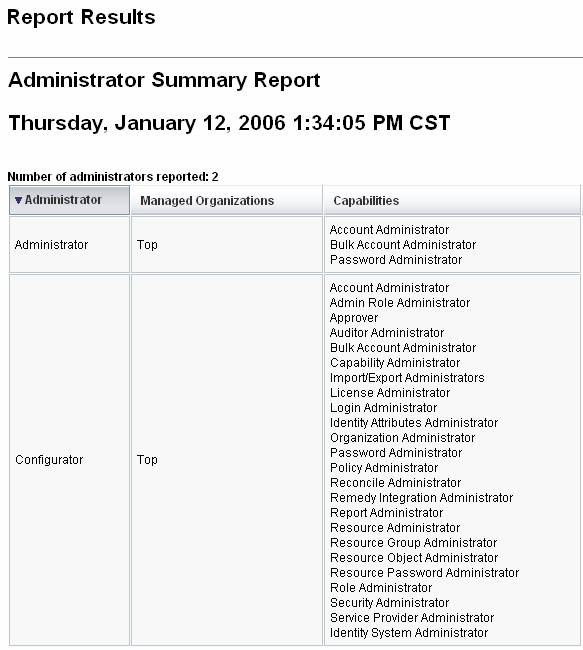
 Para definir un informe de resumen
Para definir un informe de resumen
-
Siga las instrucciones para crear un informe en Creación de informes.
Seleccione uno de los tipos de informe de resumen (según la lista anterior) en el segundo menú.
Aparece la página Definir un informe.
-
Rellene el formulario y pulse Guardar.
Haga clic en Ayuda si necesita ayuda con el formulario.
Informes de registro del sistema
Un informe de registro del sistema muestra los mensajes y errores del sistema que se registran en el depósito.
Al configurar este informe puede incluir o excluir específicamente los siguientes elementos:
-
Componentes del sistema (como abastecedor, programador o servidor)
-
Códigos de error
-
Niveles de gravedad (error, fatal o advertencia)
También es posible definir el máximo número de registros que se deben mostrar (el valor predeterminado es 3.000), así como si se prefiere ver los registros más antiguos o más recientes cuando los disponibles superan el número máximo especificado.
Al ejecutar un informe de registro del sistema, se pueden recuperar entradas específicas de Syslog indicando el ID de registro del sistema de la entrada de destino. Por ejemplo, para ver entradas concretas en el informe de mensajes recientes del sistema, edítelo y seleccione el campo Evento. Después, introduzca el ID de registro del sistema solicitado y pulse Ejecutar.
Nota –
Para extraer registros del registro del sistema también se puede ejecutar el comando lh syslog. Las opciones de los comandos se detallan dentro de Comando syslog en el Apéndice AReferencia de lh.
 Para definir un informe de registro del sistema
Para definir un informe de registro del sistema
-
Siga las instrucciones para crear un informe en Creación de informes.
Seleccione Informes de Identity Manager en el primer menú Tipo de informe y después Informe de SystemLog en el segundo menú.
Aparece la página Definir un informe.
-
Rellene el formulario y pulse Guardar.
Haga clic en Ayuda si necesita ayuda con el formulario.
Una vez definidos y guardados los parámetros del informe, ejecútelo desde la página Ejecutar informes.
Informes de uso
Cree y ejecute informes de uso para ver resúmenes gráficos y/o tabulares de eventos del sistema relacionados con objetos de Identity Manager, como administradores, usuarios, roles o recursos. Los datos de los informes de uso se pueden mostrar con formato de tabla y de gráfico de barras, circular o lineal.
 Para definir un informe de uso
Para definir un informe de uso
-
Siga las instrucciones para crear un informe en Creación de informes.
-
Seleccione Informes de Identity Manager en el primer menú Tipo de informe y después Informe de uso en el segundo menú.
Aparece la página Definir un informe.
-
Rellene el formulario y pulse Guardar.
Haga clic en Ayuda si necesita ayuda con el formulario.
Una vez definidos y guardados los parámetros del informe, ejecútelo desde la página Ejecutar informes.
Ejemplo 8–1 Gráfico de informe de uso (cuentas de usuario generadas)
La figura siguiente muestra un ejemplo de informe de uso. La tabla superior muestra los eventos incluidos en el informe, mientras que el gráfico situado debajo presenta la misma información en formato gráfico.
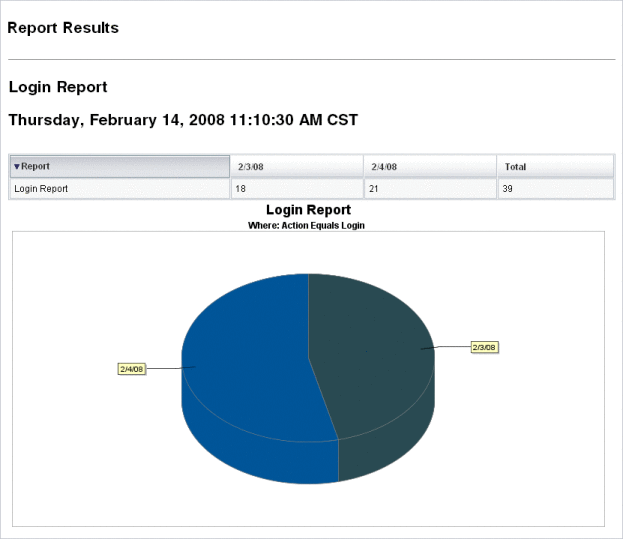
Informes de flujo de trabajo
Estos informes muestran listas con los flujos de trabajo por nombre y ofrecen los datos siguientes:
-
El tiempo medio que ha tardado en realizarse un flujo de trabajo.
-
El número de veces que se ha solicitado el flujo de trabajo.
-
El número de solicitudes de flujo de trabajo que se han completado.
Además, al hacer clic sobre el nombre del flujo de trabajo aparece una vista detallada del mismo, con cada actividad instrumentada dentro de él y el tiempo medio empleado para su realización.
Los informes de flujo de trabajo resultan especialmente útiles para capturar medidas de rendimiento que ayudan a saber si se están cumpliendo los objetivos del acuerdo de nivel de servicios (SLA).
Se debe configurar Identity Manager para capturar la métrica de temporización del flujo de trabajo como un requisito previo para ejecutar informes de flujo de trabajo. Para obtener más información, consulte la próxima sección.
Configuración de flujos de trabajo para capturar eventos de temporización de auditoría
Para poder ejecutar informes de flujo de trabajo, primero debe activar la auditoría del flujo de trabajo para cada tipo de flujo sobre el que quiera informar.
Nota –
El rendimiento baja cuando se realiza una auditoría del flujo de trabajo. Por tanto, sólo debe habilitar la auditoría para aquellos flujos de trabajo que pretenda utilizar con informes de flujo de trabajo.
Para activar la auditoría del flujo de trabajo, proceda así:
-
En el caso de los flujos de trabajo que se pueden configurar en la interfaz de administración mediante plantillas de tarea, seleccione la casilla Auditar todo el flujo de trabajo en la ficha Auditoría del formulario de configuración de plantillas de tarea. Consulte las instrucciones en Configuración de la ficha Auditoría.
-
Si se trata de flujos de trabajo carentes de plantillas de tarea, consulte Modificación de flujos de trabajo para registrar eventos de auditoría de temporización.
Especificación de atributos para almacenar el informe de flujo de trabajo
Aunque no es necesario definir atributos, para aprovechar al máximo los informes de flujo de trabajo conviene almacenar los atributos por los que se pretenda filtrar los informes en el futuro.
Para definir el conjunto de atributos que interesa almacenar para cada tipo de flujo de trabajo, use el formulario con fichas de configuración de plantillas de tarea en la interfaz de administración. La ficha Auditoría contiene una sección Auditar atributos bajo la casilla de verificación Auditar todo el flujo de trabajo. Consulte las instrucciones en Configuración de la ficha Auditoría.
 Para definir un informe de flujo de trabajo
Para definir un informe de flujo de trabajo
-
Siga las instrucciones para crear un informe en Creación de informes.
Seleccione Informes de Identity Manager en el primer menú Tipo de informe y después Informe de flujo de trabajo en el segundo menú.
Aparece la página Definir un informe.
-
Rellene el formulario y pulse Guardar. Puede definir parámetros de tiempo y agregar cualquiera de los atributos elegidos para la auditoría. (Consulte Especificación de atributos para almacenar el informe de flujo de trabajo en la sección anterior.)
Para restringir los resultados, especifique un nombre de atributo (por ejemplo, user.global.state), seleccione una condición e introduzca un valor de atributo. Puede introducir cuantos atributos necesite.
Haga clic en Ayuda si necesita ayuda con el formulario.
Una vez definidos y guardados los parámetros del informe, ejecútelo desde la página Ejecutar informes. Pulse Ejecutar para generar un informe con todos los resultados que cumplen los criterios guardados.
El informe devolverá los flujos de trabajo por nombre, junto con el tiempo medio que tardan en realizarse, el número de veces que se han solicitado y cuántas de dichas solicitudes se han completado.
Haga clic sobre el nombre del flujo de trabajo para abrir una vista detallada del mismo, con cada actividad instrumentada dentro de él. Como los procesos pueden tener actividades con igual nombre, éstas se acotan por proceso.
- © 2010, Oracle Corporation and/or its affiliates
